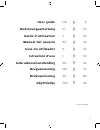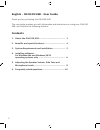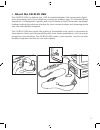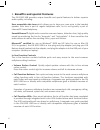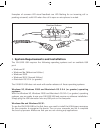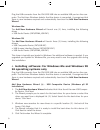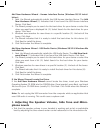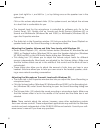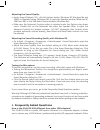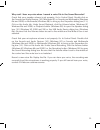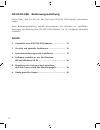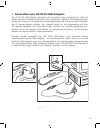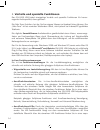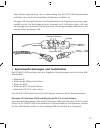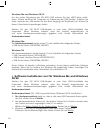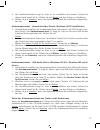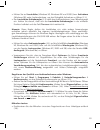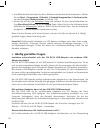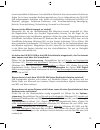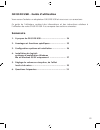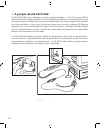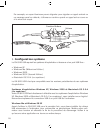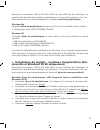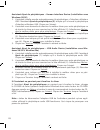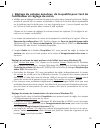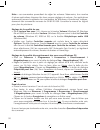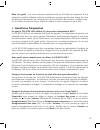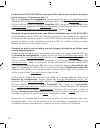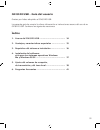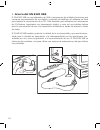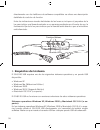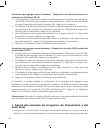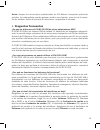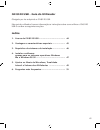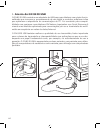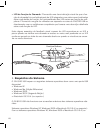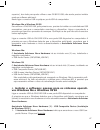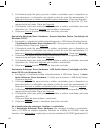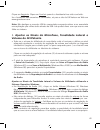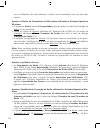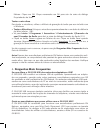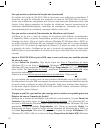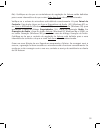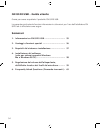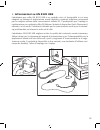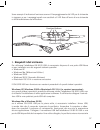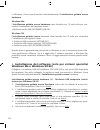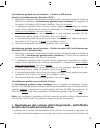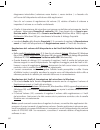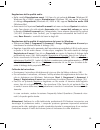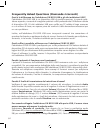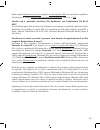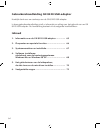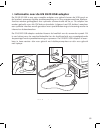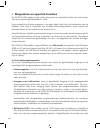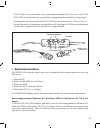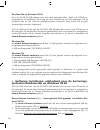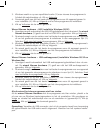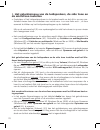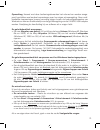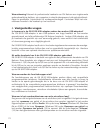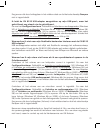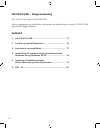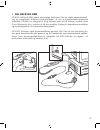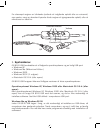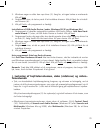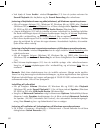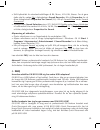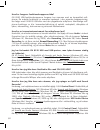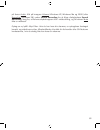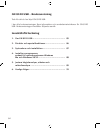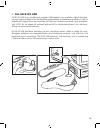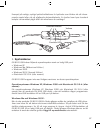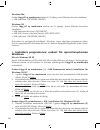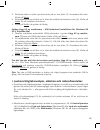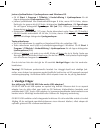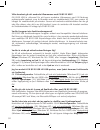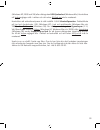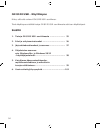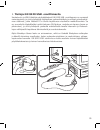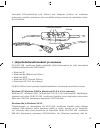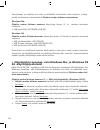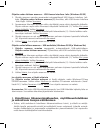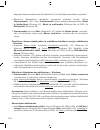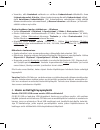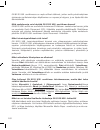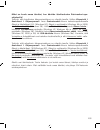- DL manuals
- Jabra
- Telephone Accessories
- GN 8120 USB
- User Manual
Jabra GN 8120 USB User Manual
Summary of GN 8120 USB
Page 1
1 user guide bedienungsanleitung guide d’utilisation manual del usuario guia do utilizador istruzioni d’uso gebruikersshandleiding brugsanvisning bruksanvisning käyttöohje uk d f es p i nl dk se fin 2 12 23 33 43 54 64 74 84 94 54-0121 d rev. B.
Page 2
2 english - gn 8120 usb - user guide thank you for purchasing the gn 8120 usb. This user guide provides you with information and instructions on using your gn 8120 usb, and contains the following sections: contents 1. About the gn 8120 usb ......................................... 3 2. Benefits and s...
Page 3
3 1. About the gn 8120 usb the gn 8120 usb is a feature-rich, usb-to-headset adapter that incorporates digital voice processing and in-line softphone controls to enhance your pc communications experience. It is designed to partner with any gn netcom (quick disconnect-equipped) headset creating the o...
Page 4
4 2. Benefits and special features the gn 8120 usb provides unique benefits and special features to deliver superior audio quality, including: user accessible side tone which allows you to hear your own voice in the headset speaker. Side tone is part of regular telephone calls, but is not typically a ...
Page 5
5 examples of common led visual feedback are led flashing for an incoming call or pending voicemail, solid led when the call is open or microphone is muted. 3. System requirements and installation the gn 8120 usb requires the following operating systems and an available usb port: • windows xp • windo...
Page 6
6 plug the usb connector from the gn 8120 usb into an available usb port on the com- puter. The first time windows detects that the device is connected, it recognizes that there is new hardware required and automatically launches the add new hardware wizard. Windows me: the add new hardware wizard wi...
Page 7
7 add new hardware wizard - human interface device (windows 98 se instal- lation) 1. Next, the wizard automatically installs the usb human interface device. The add new hardware wizard (5) indicates that it has found the usb human interface device. Click next. 2. The wizard prompts you to search for...
Page 8
8 gram (rock right for +, and left for -), or by clicking once on the speaker icon in the system tray. Click on the volume adjustment slider (9) for system sound, and adjust the volume to a level that is comfortable for you. • the transmit level for the microphone is controlled by software only. Go ...
Page 9
9 adjusting the sound quality • under sound playback (11), click the volume button (windows xp, windows me and 2000) or playback button (windows 98) to open the speaker window (windows xp, 2000 and 98) or the usb audio device window (windows me). • make sure the advanced controls option is checked u...
Page 10
10 usb adapters are consumer grade pc headsets that are sufficient for basic use, but may not necessarily be comfortable or durable enough for all-day use. The gn 8120 usb also incorporates in-line controls to facilitate quick and easy access of the most common softphone calling functions, creating t...
Page 11
11 why can’t i hear my voice when i record a voice file in the sound recorder? Check that your speaker volume is set properly. Go to control panel. Double click on the sounds and audio devices (10) (windows xp) or sounds and multimedia (windows me and 2000) or multimedia (windows 98) to bring up the ...
Page 12
12 gn 8120 usb - bedienungsanleitung vielen dank, dass sie sich für den kauf des gn 8120 usb-adapters entschieden haben. Diese bedienungsanleitung enthält informationen und hinweise zur installation, benutzung und wartung ihres gn 8120 usb-adapters. Sie ist in folgende abschnitte unterteilt: inhalt:...
Page 13
13 1. Generelles zum gn 8120 usb-adapter der gn 8120 usb-adapter ermöglicht den anschluss eines headsets per usb und bietet zahlreiche weitere funktionen. Die integrierten digitalen stimmbearbeitungs- funktionen sowie in-line-softphone-steuerungen lassen sie eine ganz neue dimension der pc-kommunika...
Page 14
14 2. Vorteile und spezielle funktionen der gn 8120 usb bietet einzigartige vorteile und spezielle funktionen für hervor- ragende audioqualität, dazu gehören: die side-tone-funktion, bei der sie ihre eigene stimme im headset hören können. Der „side-tone“ ist bei normalen telefonaten üblich, nicht je...
Page 15
15 raten bedienungsanleitung, die im lieferumfang des gn 8120 usb-adapterpakets enthalten oder direkt mit kompatiblen softphones erhältlich ist. Gängige led-anzeigefunktionen sind beispielsweise die signalisierung eines einge- henden anrufs, die ankündigung einer voicemail durch aufblinken einer led...
Page 16
16 windows me und windows 98 se: vor der ersten benutzung des gn 8120 usb müssen sie den usb-treiber instal- lieren. Diesen benötigt der computer zur erkennung des usb-gerätes. Schalten sie ihren computer ein, und warten sie den boot-vorgang (die startphase) ab. Achten sie darauf, dass keine anwendu...
Page 17
17 4. Der hardwareassistent zeigt an, dass er zur installation des besten treibers für dieses gerät bereit ist (4). Klicken sie auf weiter, um den treiber zu installieren. 5. Klicken sie auf beenden, wenn der hardwareassistent die installation abgeschlos- sen hat. Hardwareassistent - human interface...
Page 18
18 hinweis: ziehen sie den usb-stecker nicht aus dem computer, während eine usb- audioanwendung läuft. Dies kann zu einem systemabsturz führen. 5. Regulieren der lautsprecher-lautstärke, des side-tones sowie der mikrofonpegel • Überprüfen sie, ob die lautsprecher-lautstärkeregelung ihres headsets fu...
Page 19
19 • klicken sie auf lautstärke (windows xp, windows me und 2000) bzw. Aufnahme (windows 98) unter audioaufnahme, um das dialogfeld aufnahme zu öffnen (11). • der lautstärke-schieberegler (13) stellt den audioaufnahme- bzw. Mikrofonpegel ein. Achten sie darauf, dass sich der lautstärke-schieberegler...
Page 20
20 • zum mikrofontest benutzen sie die in windows vorhandene aufnahmeoption. Klicken sie auf start > programme > zubehör > unterhaltungsmedien > audiorecorder, um das dialogfeld audiorecorder zu öffnen (15). • klicken sie auf die rote aufnahme-taste und nehmen sie eine sprachaufnahme vor. Zum abschl...
Page 21
21 eines kompatiblen softphones. Eine detaillierte Übersicht über die einzelnen funktionen finden sie in einer separaten bedienungsanleitung, die im lieferumfang des gn 8120 usb-adapterpakets enthalten oder direkt mit kompatiblen softphones erhältlich ist. Beispiele gängiger softphone-funktionen sind...
Page 22
22 prüfen sie, ob die mikrofonlautstärke richtig eingestellt ist. Öffnen sie die systemsteuerung. Doppelklicken sie auf sounds und audiogeräte (10) (windows xp), sounds und multimedia (windows me und 2000) oder multimedia (windows 98), um das dialogfeld eigenschaften zu öffnen. Klicken sie auf die r...
Page 23
23 gn 8120 usb - guide d’utilisation vous venez d’acheter un adaptateur gn 8120 usb et nous vous en remercions. Ce guide de l’utilisateur contient des informations et des instructions relatives à l’utilisation de votre gn 8120 usb. Il se compose des sections suivantes : sommaire 1. A propos du gn 81...
Page 24
24 1. A propos du gn 8120 usb le gn 8120 usb est un adaptateur micro-casque/ordinateur , muni d’une prise usb et doté de fonctionnalités multiples. Sa technologie de traitement numérique de la voix et ses commandes de téléphonie directes vous permettent de communiquer efficacement via votre ordinateu...
Page 25
25 2. Avantages et fonctions spécifiques le gn 8120 usb vous offre des avantages exceptionnels et des fonctions spécifiques qui garantissent une haute qualité audio, par exemple : auto appreciation de la qualité de la transmission accessible à l’utilisateur, pour vous permettre d’écouter votre propre ...
Page 26
26 par exemple, un voyant lumineux pourra clignoter pour signaler un appel entrant ou un message vocal en attente, s’allumer en continu quand un appel est en cours ou si le micro est coupé. 3. Configuration système le gn 8120 usb requiert les systèmes d’exploitation ci-dessous et un port usb libre : ...
Page 27
27 raccordez le connecteur usb du gn 8120 usb à un port usb libre de l’ordinateur. La première fois que windows détecte le périphérique, il reconnaît la présence d’un nou- veau matériel et lance automatiquement l’assistant ajout de périphériques. Windows me l’assistant ajout de périphériques se lanc...
Page 28
28 assistant ajout de périphériques – human interface device (installation sous windows 98 se) 1. L’assistant installe ensuite automatiquement le périphérique d’interface utilisateur usb. L’assistant ajout de périphériques (5) indique qu’il a trouvé le périphérique d’interface utilisateur usb. Cliqu...
Page 29
29 5. Réglage du volume écouteur, de la qualité pour test de l’utilisateur et règlage du micro • vérifiez que le réglage du volume écouteur de votre micro-casque fonctionne. Réglez ensuite le volume sur un niveau confortable à l’aide de la touche bleue représentée sur le schéma (vers la droite pour +...
Page 30
30 note : ces commandes permettent de régler les volumes. Néanmoins, bon nombre d’autres applications disposent de leurs propres réglages du volume. Ces applications autonomes peuvent supplanter les commandes de windows et fonctionner indépen- damment des commandes sonores du gn 8120 usb. Consultez ...
Page 31
31 mise en garde : les micro-casques professionnels de gn netcom disposent d’une protection auditive intégrée mais les ordinateurs peuvent générer des salves de sons extrêmement bruyantes, par exemple lors de la connexion de modems. Vérifiez toujo- urs le niveau du volume sonore avant de mettre le mi...
Page 32
32 j’ai branché le gn 8120 usb sur mon port usb, mais le son continue de passer par la carte son. Comment se fait-il ? Allez sur le panneau de configuration. Double-cliquez sur sons et périphériques audio (windows xp) ou sons et multimédia (windows me et 2000) ou multimédia (windows 98) pour afficher ...
Page 33
33 gn 8120 usb - guía del usuario gracias por haber adquirido el gn 8120 usb. La presente guía de usuario le ofrece información e instrucciones acerca del uso de su gn 8120 usb. Contiene las siguientes secciones: Ìndice 1. Acerca del gn 8120 usb ........................................ 34 2. Ventaja...
Page 34
34 1. Acerca del gn 8120 usb el gn 8120 usb es una adaptador de usb a microcascos de múltiples funciones que incorpora procesamiento de voz digital y controles de teléfono de software en línea para mejorar la comunicación de su pc. Está diseñado para utilizarse con microcascos de gn netcom (equipado...
Page 35
35 2. Ventajas y características especiales el gn 8120 usb ofrece una serie de excepcionales ventajas y características especiales diseñadas para proporcionar una calidad de audio superior, como las siguientes: tono local accesible por el usuario que permite oir la propia voz en el microcasco. El to...
Page 36
36 directamente con los teléfonos de software compatibles se ofrece una descripción detallada de cada luz de función. Entre las indicaciones visuales habituales de las luces se incluyen: el parpadeo de la luz para indicar una llamada entrante o un mensaje pendiente en el buzón de voz, la iluminación...
Page 37
37 windows me y windows 98 se: si va a utilizar el gn 8120 usb por primera vez, deberá instalar los controladores usb necesarios para que el ordenador reconozca el nuevo dispositivo. Encienda el ordenador y deje que se cargue por completo. Asegúrese de que no hay ninguna apli- cación abierta. Insert...
Page 38
38 asistente para agregar nuevo hardware - dispositivo de interfaz humana (in- stalación en windows 98 se) 1. A continuación, el asistente instala automáticamente el dispositivo de interfaz hu- mana usb. El asistente para agregar nuevo hardware (5) indica que ha encontrado el nuevo dispositivo de in...
Page 39
39 en el diagrama de introducción (hacia la derecha para +, y hacia la izquierda para -), o haciendo clic una vez en el icono de altavoz de la bandeja del sistema. Haga clic en el deslizador de volumen (9) para fijar el sonido del sistema, y ajuste el volumen a un nivel que le resulte cómodo. • ajust...
Page 40
40 pueden anular los mandos de windows y funcionar con independencia de los mandos de sonido de gn 8120 usb. Si tiene dudas al respecto, consulte el manual del software correspondiente. Ajuste de la calidad del sonido • en reproducción de sonido (11), haga clic en el botón volumen (windows xp, windo...
Page 41
41 aviso: aunque los microcascos profesionales de gn netcom incorporan protección acústica, los ordenadores pueden generar sonidos muy fuertes, como los de la conex- ión de módem. Antes de ponerse el microcasco, compruebe el volumen. 6. Preguntas frecuentes ¿en qué se diferencia el gn 8120 usb de ot...
Page 42
42 he conectado el gn 8120 usb al puerto usb pero el sonido sigue llegando a través de la tarjeta de sonido. Vaya al panel de control. Haga doble clic en sonidos y dispositivos de audio (windows xp) o en sonidos y multimedia (windows me y 2000) o bien en multimedia (windows 98) para acceder al cuadr...
Page 43
43 gn 8120 usb - guia do utilizador obrigado por ter adquirido o gn 8120 usb. Este guia do utilizador fornece informações e instruções sobre como utilizar o gn 8120 usb e contém as seguintes secções: índice 1. Acerca do gn 8120 usb ......................................... 44 2. Vantagens e caracter...
Page 44
44 1. Acerca do gn 8120 usb o gn 8120 usb consiste num adaptador de usb para auscultadores com várias funcio- nalidades que incorpora o processamento de voz digital e controlos softphone inline que optimizam a experiência de comunicações do pc. Foi concebido para compati- bilidade com quaisquer ausc...
Page 45
45 2. Vantagens e características especiais o gn 8120 usb proporciona vantagens únicas e características especiais para o for- necimento de uma qualidade de áudio superior, incluindo: tonalidade lateral acessível pelo utilizador, que permite ouvir a sua própria voz no altifalante dos auscultadores. ...
Page 46
46 • led de função de chamada: É fornecida uma clara indicação visual de que a fun- ção de chamada foi concluída através de led integrados com várias cores localizados sobre cada botão de função. As funcionalidades dos led variam em função do soft- phone. É fornecido um guia do utilizador em separad...
Page 47
47 superior), tem tudo para poder utilizar o seu gn 8120 usb, não sendo preciso instalar nenhum software adicional. Basta ligar o conector usb a qualquer porta usb do computador. Windows me e windows 98 se: para utilizar o gn 8120 usb, pela primeira vez, precisa de instalar os controladores usb nece...
Page 48
48 2. O assistente pede-lhe para procurar o melhor controlador para o dispositivo ou para seleccionar o controlador que deseja a partir de uma lista apresentada (2). Seleccione procurar o melhor controlador para o dispositivo. Clique em seguinte. 3. O windows irá agora procurar novos controladores n...
Page 49
49 clique em seguinte. Clique em concluir quando o assistente tiver sido concluído. Se o assistente não encontrar o controlador, vá para o site da gn netcom na web em www.Gnnetcom.Com. Nota: não desligue o conector usb do computador enquanto estiver a ser executada uma aplicação que utilize áudio at...
Page 50
50 voz no altifalante dos auscultadores, criando uma conversação com um som mais natural. Ajustar os níveis de transmissão de microfone utilizando o sistema operativo windows • o separador Áudio na janela propriedades permite ajustar os níveis de gravação de Áudio ou do microfone. • clique no botão ...
Page 51
51 estéreo. Clique em ok. Clique novamente em ok para sair da caixa de diálogo propriedades de som. Testar o microfone para testar o microfone, utilize o utilitário de gravação de áudio que vem incluído com o windows. • testar o microfone coloque o microfone aproximadamente a um dedo de distância do...
Page 52
52 por que motivo os botões de função não funcionam? Os botões de função do gn 8120 usb só funcionam com softphones compatíveis. É fornecido um guia do utilizador em separado na caixa do gn 8120 usb ou directa- mente com softphones compatíveis que fornece uma descrição detalhada sobre cada função. E...
Page 53
53 me). Certifique-se de que os controladores de regulação do volume estão definidos para a zona intermédia e de que a caixa tudo sem som não está seleccionada. Verifique se o volume do microfone está definido correctamente. Vá para painel de controlo. Faça duplo clique em sons e dispositivos de Áudio (...
Page 54
54 gn 8120 usb - guida utente grazie per avere acquistato il prodotto gn 8120 usb. La presente guida utente fornisce informazioni e istruzioni per l’uso dell’adattatore gn 8120 ed è articolata come segue: sommari 1. Informazioni su gn 8120 usb ................................ 55 2. Vantaggi e funzio...
Page 55
55 1. Informazioni su gn 8120 usb l’adattatore per cuffie gn 8120 usb è un prodotto ricco di funzionalità in cui sono integrati un sistema di elaborazione vocale digitale e comandi softphone incorporati per un migliore utilizzo delle comunicazioni tramite pc. È predisposto per l’impiego in combinazio...
Page 56
56 2. Vantaggi e funzioni speciali l’adattatore gn 8120 usb è caratterizzato da funzioni speciali per garantire una miglior qualità audio: possibilità di controllo dell’effetto locale, che consente di regolare la propria voce di rientro nell’altoparlante della cuffia. L’effetto locale è una caratteri...
Page 57
57 sono esempi di indicazioni luminose comuni il lampeggiamento del led per le chiamate in ingresso o per i messaggi vocali non ascoltati e il led fisso all’avvio di una chiamata o alla disattivazione del microfono. 3. Requisiti del sistema per utilizzare l’adattatore gn 8120 usb, è necessario dispor...
Page 58
58 in windows. Viene quindi lanciata automaticamente l’installazione guidata nuovo hardware. Windows me: l’installazione guidata nuovo hardware viene lanciata una (1) sola volta per con- sentire l’installazione del seguente driver: • periferica audio usb (inf\wdma_usb.Inf). Windows 98: l’installazio...
Page 59
59 installazione guidata nuovo hardware - periferica usb human interface (installazione per windows 98 se) 1. Nella fase successiva l’installazione guidata installa automaticamente la periferica usb human interface. L’installazione guidata nuovo hardware (5) segnala che ha rilevato la periferica usb...
Page 60
60 diagramma introduttivo (rotazione verso destra +, verso sinistra -) o facendo clic sull’icona dell’altoparlante nella barra delle applicazioni. Fare clic sul cursore di regolazione del volume (9) relativo all’audio di sistema e impostare il volume su un livello confortevole. • il livello di trasm...
Page 61
61 regolazione della qualità audio • nella casella riproduzione suoni (11) fare clic sul pulsante volume (windows xp, windows me e 2000) oppure riproduzione (windows 98) per aprire la finestra di dialogo altoparlante (windows xp, 2000 e 98) oppure periferica audio usb (windows me). • assicurarsi che ...
Page 62
62 frequently asked questions (domande ricorrenti) qual è la differenza tra l’adattatore gn 8120 usb e gli altri adattatori usb? L’adattatore gn 8120 usb è un dispositivo usb di qualità superiore. In quanto adat- tatore separato, consente di scegliere qualsiasi cuffia professionale gn netcom dotata d...
Page 63
63 nella casella riproduzione suoni scegliere audio digitale usb come periferica preferita. Selezionare la casella utilizza solo periferiche predefinite. Fare clic su ok. Perché non è possibile ascoltare file realaudio con l’adattatore gn 8120 usb? Per problemi legati alla struttura del software, non ...
Page 64
64 gebruikershandleiding gn 8120 usb-adapter hartelijk dank voor uw aankoop van de gn 8120 usb-adapter. In deze gebruikershandleiding vindt u informatie en uitleg over het gebruik van uw gn 8120 usb-adapter. De handleiding bestaat uit de volgende hoofdstukken: inhoud 1. Informatie over de gn 8120 us...
Page 65
65 1. Informatie over de gn 8120 usb-adapter de gn 8120 usb is een zeer complete adapter voor gebruik tussen de usb-poort en de headset, waarmee digitale spraakverwerking en in-line programmeerbare telefoon- functies worden geïntegreerd voor optimale communicatie via de pc. De adapter kan worden geb...
Page 66
66 2. Pluspunten en speciale functies de gn 8120 usb-adapter biedt unieke pluspunten en speciale functies voor het leveren van een sublieme geluidskwaliteit, zoals: user accessible side tone waarmee u uw eigen stem hoort door de luidspreker van de headset. Side tone is onderdeel van normale telefoon...
Page 67
67 led-functie is terug te vinden in de aparte gebruikersgids die in de doos van de gn 8120 usb of rechtstreeks bij compatibele programmeerbare telefoons is gevoegd. Voorbeelden van veelvoorkomende led-functies zijn knipperende led voor een in– komend gesprek of ingekomen voicemailbericht, brandende...
Page 68
68 windows me en windows 98 se: als u de gn 8120 usb-adapter voor het eerst gaat gebruiken, dient u de usb-stuur- programma’s te installeren die nodig zijn voor herkenning van het apparaat. Zet de computer aan en laat deze de opstartprocedure uitvoeren. Zorg ervoor dat er geen toepassingen worden ui...
Page 69
69 3. Windows zoekt nu op een specifieke locatie (3) naar nieuwe stuurprogramma’s. Schakel alle selectievakjes uit. Klik op volgende. 4. De wizard geeft aan dat het beste stuurprogramma voor dit apparaat gereed is voor installatie (4). Klik op volgende om het stuurprogramma te installeren. 5. Klik op...
Page 70
70 5. Het geluidsniveau van de luidsprekers, de side tone en de microfoon instellen • controleer of het luidsprekervolume in de headset werkt en stel dit in op een com- fortabel niveau door de schakelaar naar rechts voor + en naar links voor -, of door eenmaal te klikken op het luidsprekerpictogram ...
Page 71
71 opmerking: hoewel met deze bedieningselementen het volume kan worden aange- past, beschikken veel andere toepassingen over hun eigen volumeregeling. Deze onaf- hankelijke toepassingen kunnen voorrang krijgen boven de besturingselementen van windows en kunnen onafhankelijk van de geluidsregeling v...
Page 72
72 waarschuwing! Hoewel de professionele headsets van gn netcom een ingebouwde gehoorbeveiliging hebben, zijn computers in staat buitengewoon luide geluidsuitbarst- ingen te genereren, bijvoorbeeld bij modemverbindingen. Controleer altijd het volu- meniveau voordat u de headset op uw hoofd zet. 6. V...
Page 73
73 zorg ervoor dat de schuifregelaar in het midden staat en dat het selectievakje dempen niet is ingeschakeld. Ik hebt de gn 8120 usb-adapter aangesloten op mijn usb-poort, maar het geluid komt nog steeds via de geluidskaart. Ga naar het configuratiescherm. Dubbelklik op geluiden en audioapparaten (w...
Page 74
74 gn 8120 usb – brugsanvisning tak, fordi du har købt en gn 8120 usb. Denne brugsanvisning indeholder information og vejledning om brug af gn 8120 usb og omfatter følgende afsnit: indhold 1. Om gn 8120 usb ................................................... 75 2. Fordele og specialfunktioner .........
Page 75
75 1. Om gn 8120 usb gn 8120 usb er et usb lydkort med mange funktioner. Den har digital stemmebehand- ling og integrerede softphone-kontrolknapper, så din pc-kommunikationsoplevelse forbedres. Enheden er beregnet til brug sammen med et gn netcom headset (med quick disconnect-stik), hvorved du får d...
Page 76
76 2. Fordele og specialfunktioner gn 8120 usb har følgende enestående fordele og specialfunktioner, der giver uover- truffen lydkvalitet: du kan indstille ekko (sidetone), så du hører din egen stemme i headsettets højttaler. Ekko (sidetone) er en del af almindelig telefoni, men normalt ikke af inte...
Page 77
77 for eksempel angiver en blinkende lysdiode et indgående opkald eller en voicemail, som venter, mens en konstant lysende diode angiver et igangværende opkald, eller at mikrofonen er slået fra. 3. Systemkrav gn 8120 usb forudsætter et af følgende operativsystemer og en ledig usb-port: • windows xp ...
Page 78
78 sæt usb-stikket fra gn 8120 usb i en ledig usb-port på computeren. Når usb’en er tilsluttet, vil windows automatisk starte add new hardware wizard for at installere den nødvendige hardware. Windows me add new hardware wizard vil køre én (1) gang og installere følgende driver: • usb audio device (...
Page 79
79 3. Windows søger nu efter den nye driver (3). Sørg for, at ingen bokse er markerede. Klik på next. 4. Programmet viser, at det er parat til at installere driveren. Klik på next for at install- ere driveren (6). 5. Klik på finish, når programmet er færdigt. Installation af usb audio device (under ...
Page 80
80 • ved hjælp af fanen audio i vinduet properties (11) kan du justere volumen for sound playback eller højttalere og for sound recording eller mikrofoner. Justering af højttalervolumen og ekko(sidetone) på windows-operativsystemer • klik på knappen volume (11) (windows xp, windows me og 2000) eller...
Page 81
81 • skift lydkvalitet fra standardindstillingen 8 bit, mono, til 16 bit, stereo. For at gøre dette skal du vælge file i dialogboksen sound recorder. Klik på properties for at åbne dialogboksen properties for sound (16). Klik på convert now under format conversion. • dialogboksen sound selection vis...
Page 82
82 hvorfor fungerer funktionsknapperne ikke? Gn 8120 usb-funktionsknapperne fungerer kun sammen med en kompatibel soft- phone. De enkelte funktioner er nærmere beskrevet i den separate brugsanvisning, der følger med gn 8120 usb eller med den pågældende softphone. Almindelige soft- phone-funktioner e...
Page 83
83 på fanen audio. Klik på knappen volume (windows xp, windows me og 2000) eller recording (windows 98) under sound recording for at åbne dialogboksen sound recording. Sørg for, at volume-skydeknappen står i midterstilling, og at boksen mute ikke er markeret. Optag en ny lydfil. Afspil filen. Hvis du ...
Page 84
84 gn 8120 usb - bruksanvisning tack för att du har köpt gn 8120 usb. I den här bruksanvisningen finns information och användarinstruktioner för gn 8120 usb. Bruksanvisningen innehåller följande avsnitt: innehållsförteckning 1. Om gn 8120 usb ................................................... 85 2. ...
Page 85
85 1. Om gn 8120 usb gn 8120 usb är en funktionsrik adapter usb/headset som omfattar digital röststyrn- ing och internet telefoni för att förbättra ljudkvaliteten vid datorkommunikation. Den är avsedd att fungera ihop med samtliga gn netcom headset (utrustade med snabbkon- takt (qd)) för att skapa e...
Page 86
86 2. Fördelar och specialfunktioner gn 8120 usb ger dig unika fördelar och specialfunktioner med överlägsen ljudkvalitet, bland annat: användarmanövrerad sidoton gör att du kan höra din egen röst via högtalaren i head- setet. Sidotoner finns under vanliga telefonsamtal, men ingår normalt inte i inte...
Page 87
87 exempel på vanliga, synliga lysdiodindikationer är lysdioder som blinkar vid ett inkom- mande samtal eller vid ett pågående röstmeddelande. En lysdiod som lyser konstant betyder att samtalet pågår eller att mikrofonen är avstängd. 3. Systemkrav gn 8120 usb kräver följande operativsystem samt en l...
Page 88
88 windows me: guiden lägg till ny maskinvara startas en (1) gång, varvid följande drivrutin installeras: • usb-ljudenhet (inf\wdma_usb.Inf). Windows 98: guiden lägg till ny maskinvara startas tre (3) gånger, varvid följande drivrutiner installeras: • usb sammansatt enhet (inf\usb.Inf) • usb hid (hu...
Page 89
89 3. Windows söker nu efter nya drivrutiner på en viss plats (3). Avmarkera alla rutor. Klicka på nästa. 4. Ett meddelande om att det nu är klart att installera drivrutinen visas (6). Klicka på nästa för att installera drivrutinen. 5. Klicka på slutför när guiden är färdig. Guiden lägg till ny mask...
Page 90
90 • under fliken ljud i dialogrutan egenskaper (11) kan du justera uppspelning av ljud eller högtalarnivåer och inspelning av ljud eller mikrofonnivåer. Justera högtalarvolym och sidotonnivåer med windows os • klicka på volym (windows xp, windows me och 2000) eller uppspelning (11) (windows 98) unde...
Page 91
91 justera ljudkvaliteten i ljudinspelaren med windows os • gå till start > program > tillbehör > underhållning > ljudinspelaren för att öppna dialogrutan ljudinspelaren (15). • justera ljudkvaliteten från standardinställningen 8 bitar, mono till 16 bitar, stereo. Detta gör du genom att gå till arki...
Page 92
92 vilka headset går att använda tillsammans med gn 8120 usb? Gn 8120 usb är utformad för att kunna användas tillsammans med gn netcoms professionella headset, som är försedda med en snabbkontakt (qd) som passar till uttaget för snabbkontakt på enheten. Genom att använda snabbkontakten kan du gå ivä...
Page 93
93 (windows xp, 2000 och 98) eller dialogrutan usb-ljudenhet (windows me). Kontrollera att volymreglagen står i mitten och att rutan allt ljud av inte är markerad. Kontrollera att mikrofonvolymen är rätt inställd. Gå till kontrollpanelen. Dubbelklicka på ljud och ljudenheter (10) (windows xp), ljud ...
Page 94
94 gn 8120 usb - käyttöopas kiitos, että olet ostanut gn 8120 usb -sovittimen. Tämä käyttöopas sisältää tietoja gn 8120 usb -sovittimesta sekä sen käyttöohjeet. Sisältö 1. Tietoja gn 8120 usb -sovittimesta ........................ 95 2. Edut ja erityisominaisuudet ......................................
Page 95
95 1. Tietoja gn 8120 usb -sovittimesta sankaluuriin ja usb-liitäntään yhdistettävässä gn 8120 usb -sovittimessa on runsaasti ominaisuuksia, ja siinä yhdistyvät digitaalinen puheenkäsittely ja erilliset puhelinohjel- man säätimet, jotka lisäävät pc:n avulla tapahtuvan viestinnän mahdollisuuksia. Se ...
Page 96
96 2. Edut ja erityisominaisuudet gn 8120 usb tarjoaa ainutlaatuisia etuja ja erikoisominaisuuksia, jotka varmistavat huippuluokan äänenlaadun. Näitä ovat esimerkiksi: käyttäjän valittavissa oleva myötäkuunteluääni, jonka avulla voit kuunnella omaa puhettasi kuulokkeilla. Myötäkuunteluääni on mukana...
Page 97
97 yleisimpiä led-merkkivaloja ovat vilkkuva valo saapuvan puhelun tai odottavan puhepostin merkiksi ja tasainen valo meneillään olevan puhelun tai mykistetyn mikro- fonin merkiksi. 3. Järjestelmävaatimukset ja asennus gn 8120 usb -sovittimen käyttö edellyttää, että tietokoneessa on jokin seuraavist...
Page 98
98 tokoneeseen on kytketty uusi laite, se määrittää, tarvitaanko uusia ohjaimia, ja käyn- nistää tarvittaessa automaattisesti ohjatun uuden laitteen asennuksen. Windows me: ohjattu uuden laitteen asennus käynnistyy kerran (1) ja asentaa seuraavat ohjaimet: • usb-audiolaite (inf\wdma_usb.Inf) windows...
Page 99
99 ohjattu uuden laitteen asennus – usb human interface -laite (windows 98 se) 1. Ohjattu asennus asentaa seuraavaksi automaattisesti usb human interface -lait- teen. Ohjattu uuden laitteen asennus (5) ilmoittaa, että usb human interface -laite löytyi. Valitse seuraava. 2. Seuraavassa ikkunassa void...
Page 100
100 napsauta äänenvoimakkuuden liukusäädintä (9) ja säädä äänenvoimakkuus sopivaksi. • mikrofonin lähetystasoa säädetään ainoastaan ohjelman kautta. Valitse ohjauspaneeli (10). Avaa ominaisuudet-ikkuna kaksoisnapsauttamalla Äänet ja äänilaitteet (windows xp), Äänet ja multimedia (windows me ja 2000)...
Page 101
101 • varmista, että asetukset-valikosta on valittuna lisäasetukset-välilehdellä. Avaa lisäominaisuudet: kaiutin -ikkuna kaksoisnapsauttamalla lisäasetukset-välileh- dellä kaiuttimen liukusäädintä. (14) automaattinen vahvistuksen säätö säätää äänenvoimakkuuden automaattisesti, ja basson tehostus- se...
Page 102
102 gn 8120 usb -sovittimessa on myös erilliset säätimet, joiden avulla puhelinohjelman yleisimpien soittotoimintojen käyttäminen on nopeaa ja helppoa, ja se täydentää näin ääniviestintää. Mitä sankaluureja voin käyttää gn 8120 usb -sovittimen kanssa? Gn 8120 usb -sovitin on suunniteltu toimimaan gn...
Page 103
103 miksi en kuule omaa ääntäni, kun äänitän äänitiedoston Ääninauhuri-apu- ohjelmalla? Tarkista, että kaiuttimien äänenvoimakkuus on oikealla tasolla. Valitse käynnistä > asetukset > ohjauspaneeli. Avaa ominaisuudet-ikkuna kaksoisnapsauttamalla Äänet ja äänilaitteet (10) (windows xp), Äänet ja mult...